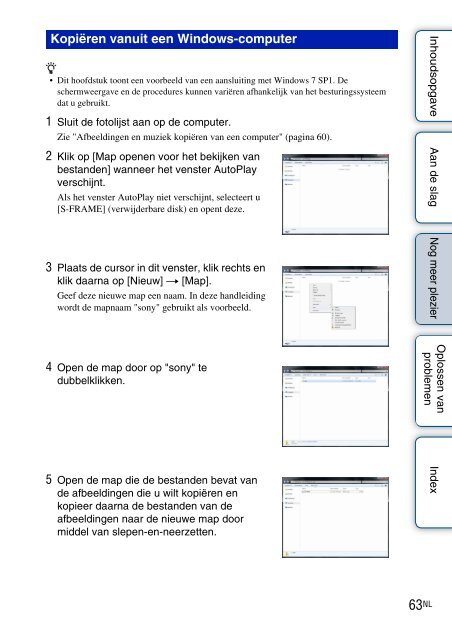Sony DPF-W700 - DPF-W700 Consignes d’utilisation Néerlandais
Sony DPF-W700 - DPF-W700 Consignes d’utilisation Néerlandais
Sony DPF-W700 - DPF-W700 Consignes d’utilisation Néerlandais
You also want an ePaper? Increase the reach of your titles
YUMPU automatically turns print PDFs into web optimized ePapers that Google loves.
Kopiëren vanuit een Windows-computer<br />
• Dit hoofdstuk toont een voorbeeld van een aansluiting met Windows 7 SP1. De<br />
schermweergave en de procedures kunnen variëren afhankelijk van het besturingssysteem<br />
dat u gebruikt.<br />
1 Sluit de fotolijst aan op de computer.<br />
Zie "Afbeeldingen en muziek kopiëren van een computer" (pagina 60).<br />
2 Klik op [Map openen voor het bekijken van<br />
bestanden] wanneer het venster AutoPlay<br />
verschijnt.<br />
Als het venster AutoPlay niet verschijnt, selecteert u<br />
[S-FRAME] (verwijderbare disk) en opent deze.<br />
3 Plaats de cursor in dit venster, klik rechts en<br />
klik daarna op [Nieuw] t [Map].<br />
Geef deze nieuwe map een naam. In deze handleiding<br />
wordt de mapnaam "sony" gebruikt als voorbeeld.<br />
Inhoudsopgave Aan de slag Nog meer plezier<br />
4 Open de map door op "sony" te<br />
dubbelklikken.<br />
Oplossen van<br />
problemen<br />
5 Open de map die de bestanden bevat van<br />
de afbeeldingen die u wilt kopiëren en<br />
kopieer daarna de bestanden van de<br />
afbeeldingen naar de nieuwe map door<br />
middel van slepen-en-neerzetten.<br />
Index<br />
63 NL